目次がトップにあるとユーザーは記事の内容を一見で記事内容を素早く読み取ることができる。代表的な、WP目次自動生成プラグイン、「Table of Contents Plus」と「Easy Table of Contents」を比較。目次自動生成プラグイン人気の2種を試した内容を備忘録として当サイトMemorandumにメモりました。
記事の内容を3秒で理解できる「目次」自動生成する人気プラグイン 2種類の比較
サイト訪問者が記事の内容を秒速で理解できる、人気の超簡単内容表示プラグインをテスト表示してみました。
サイト訪問者が記事の内容を3秒で理解できる、目次自動生成プラグイン
人気の2種「Table of Contents Plus」と「Easy Table of Contents」を使ってみた。
目次自動生成プラグイン「Table of Contents Plus」の場合
➀ プラグイン「Table of Contents Plus」インストール手順
インストールするには、左サイド管理バー(ダッシュボード)で行います。
➀「プラグイン」をクリック、
「プラグイン 新規追加」をクリック、
すると
プラグイン追加 「プラグインのアップロード」の画面
右側にある「プラグインの検索」窓に
「Table of Contents Plus」と入力する
プラグイン一覧画面から「Table of Contents Plus」を選択
「インストールする」を選ぶ
「有効化」をクリックすれば利用できる。詳細の設定はデフォルトのままでも、とりあえず「目次自動生成」は行われ、該当する項目を表示してくれる。
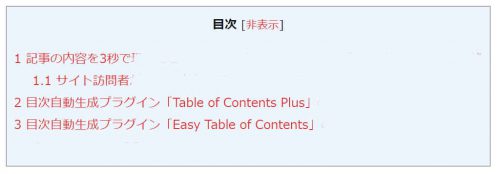 目次が生成表示されるとこのような表示がデフォルトで行われます。
目次が生成表示されるとこのような表示がデフォルトで行われます。
プラグイン「Table of Contents Plus」の場合の機能・目的:自動的に目次を生成する。パワフルでストレスを感じないカンタンなプラグイン。すべてのページとカテゴリーをリスティングするサイトマップも出力できますが、後からお好みで設定しても構いません。
「設定」は左サイドのダッシュボード ➡ 「設定」➡「TOC+」をクリック。以下の画面が設定できる画面。
「Table of Contents Plus」設定項目
基本設定
設定:最初の見出し前(デフォルト)
表示条件:4 つ以上見出しがあるとき →2~10まで選べる
以下のコンテンツタイプを自動挿入:以下の設定項目があるものの、デフォルトでも可能
見出しテキスト:
各、設定はこのままでも可能。
以下の項目も「デフォルト」で表示できる。
非常に簡単で便利である。
目次自動生成プラグイン「Easy Table of Contents」の場合
➁ プラグイン「Easy Table of Contents」インストール手順
プラグインの機能・目的:使いやすい目次を、ページの内容に基づき完全自動で生成し表示します。
目次自動生成プラグイン「Easy Table of Contents」を利用するには、「Table of Contents Plus」をインストールした手順と基本同じである。
よって➀を参照
「Easy Table of Contents」設定項目
一般設定
| サポートを有効化 | 目次の対応をする投稿タイプを選択してください。 |
|---|---|
| 自動挿入 | 目次を自動挿入する投稿タイプを選択してください。 |
| 位置 | |
| 表示条件 | |
| 見出しラベルを表示 | |
| 見出しラベル | |
| 折りたたみ表示 | |
| 初期状態 | |
| ツリー表示 | |
| カウンター | |
| スクロールを滑らかにする |
以上ほぼデフォルトの設定になっている。このままでも目次は表示される。
「Table of Contents Plus」よりもより一層簡単に設定される。
目次自動生成プラグインについてのまとめ
➀「Table of Contents Plus」あるいは、➁「Easy Table of Contents」ともにインストールできて、デフォルトのままで「ユーザー判断できる」目次表示が可能だ。
➀「Table of Contents Plus」のサイトマップ作成機能、上級者向けも利用できるが、同様の機能をもった他のプラグインが有効化されていると、機能のバッティングによって想定外のトラブルも発生する可能性もあり、十分注意が必要である。

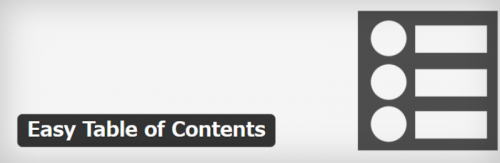
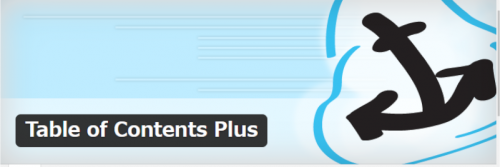
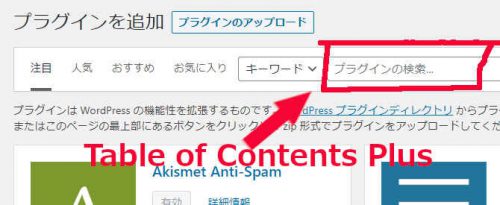
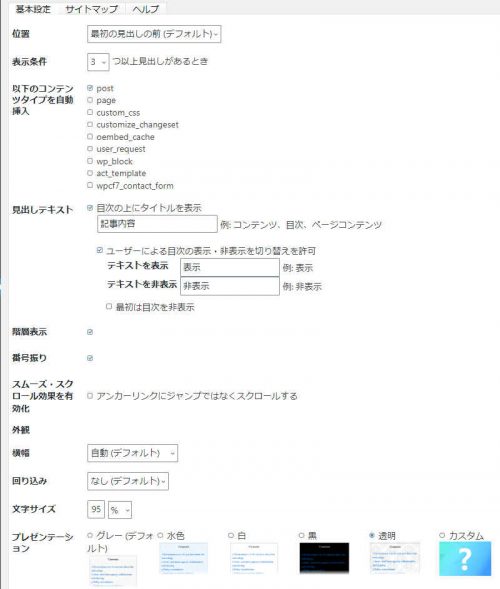
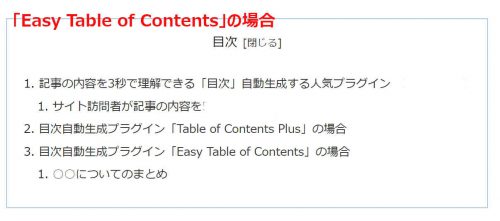

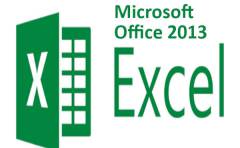

コメント